Дизайн в 3D Max
1 ДЕНЬ. Основы создания интерьера в 3D (0-я ступень).
Данные занятия является началом полного курса "Дизайн Интерьера в 3D Max"
Как Вы думаете кто создал первую программу 3D на нашей планете? Вы его знаете, да-да и возможно пользуетесь его изобретением! Посмотрите о нем видео и Вы поймете о ком я говорю;-) Так же посмотрите когда появился 3D Max, что нас ждет ближайшие годы, какие идут 3D технологии и как они нас изменят – это очень важно! Себя надо готовить к новому, что бы быть впереди конкурентов по 3D-дизайну. Если у Вас еще не установлен 3D Max, скачайте программу на официальном сайте Autodesk. Желаю приятного просмотра! Скачайте учебную сцену для прохождения данного дня (скачать).
Горячая поддержка WhatsApp от Иосифа 8 (909) 933-1000
Если видео на Ютуб не работает, смотрите на Яндекс Диске по ссылке.
 https://disk.yandex.ru/i/_ENlStobJ-DiXQ
https://disk.yandex.ru/i/_ENlStobJ-DiXQ
Если видео на Ютуб не работает, смотрите на Яндекс Диске по ссылке.
 https://disk.yandex.ru/i/FZrGcdypj8GMNQ
https://disk.yandex.ru/i/FZrGcdypj8GMNQ
|
1.1. ПРОГРАММА 1-ГО ДНЯ
|
Если видео на Ютуб не работает, смотрите на Яндекс Диске по ссылке. |
|
1.2. Настройки программы 3D Max
|
Если видео на Ютуб не работает, смотрите на Яндекс Диске по ссылке. |
|
1.3. Расположение интерфейса:
|
Если видео на Ютуб не работает, смотрите на Яндекс Диске по ссылке.
|
|
1.4. Окна проекции в 3D Max:
|
Если видео на Ютуб не работает, смотрите на Яндекс Диске по ссылке.
|
|
1.5. Навигация в 3D Max:
|
Если видео на Ютуб не работает, смотрите на Яндекс Диске по ссылке.
|
|
1.6. Выделение в 3D Max:
|
Если видео на Ютуб не работает, смотрите на Яндекс Диске по ссылке.
|
|
1.7. Инструменты в 3D Max:
|
Если видео на Ютуб не работает, смотрите на Яндекс Диске по ссылке.
|
|
1.8. Отмена в 3D Max:
|
Если видео на Ютуб не работает, смотрите на Яндекс Диске по ссылке.
|
|
1.9. Привязка в 3D Max:
|
Если видео на Ютуб не работает, смотрите на Яндекс Диске по ссылке.
|
|
1.10. Копирование:
|
Если видео на Ютуб не работает, смотрите на Яндекс Диске по ссылке.
|
|
1.11. Правая кнопка мыши (П/К)
|
Если видео на Ютуб не работает, смотрите на Яндекс Диске по ссылке.
|
|
1.12. Автогрид:
|
Если видео на Ютуб не работает, смотрите на Яндекс Диске по ссылке.
|
|
1.13. Тени в 3D Max:
|
Если видео на Ютуб не работает, смотрите на Яндекс Диске по ссылке.
|
|
1.14. Опорная точка:
|
Если видео на Ютуб не работает, смотрите на Яндекс Диске по ссылке.
|
|
1.15. Группа в 3D Max:
|
Если видео на Ютуб не работает, смотрите на Яндекс Диске по ссылке.
|
|
1.16. Моделирование стола в 3D Max
|
Если видео на Ютуб не работает, смотрите на Яндекс Диске по ссылке. |
|
1.17. Стол с круглыми ножками
|
Если видео на Ютуб не работает, смотрите на Яндекс Диске по ссылке. |
|
1.18. Моделирование круглого стола
|
Если видео на Ютуб не работает, смотрите на Яндекс Диске по ссылке. |
|
1.19. Моделирование лестницы
|
Если видео на Ютуб не работает, смотрите на Яндекс Диске по ссылке. |
|
1.20. Моделирование замка в 3D Max
|
Если видео на Ютуб не работает, смотрите на Яндекс Диске по ссылке. |
|
1.21. Файл в 3D Max
|
Если видео на Ютуб не работает, смотрите на Яндекс Диске по ссылке. |
|
1.22. Горячие клавиши в 3D Max
|
Если видео на Ютуб не работает, смотрите на Яндекс Диске по ссылке. |
ПРАКТИЧЕСКОЕ ЗАДАНИЕ
- Изучить/повторить видео-лекции.
-
Скачать 3D сцену интерьера
 (ссылка на гугл-диск скачать)
(ссылка на гугл-диск скачать) -
Настроить программу 3D Max (видео-лекция 1.2.)
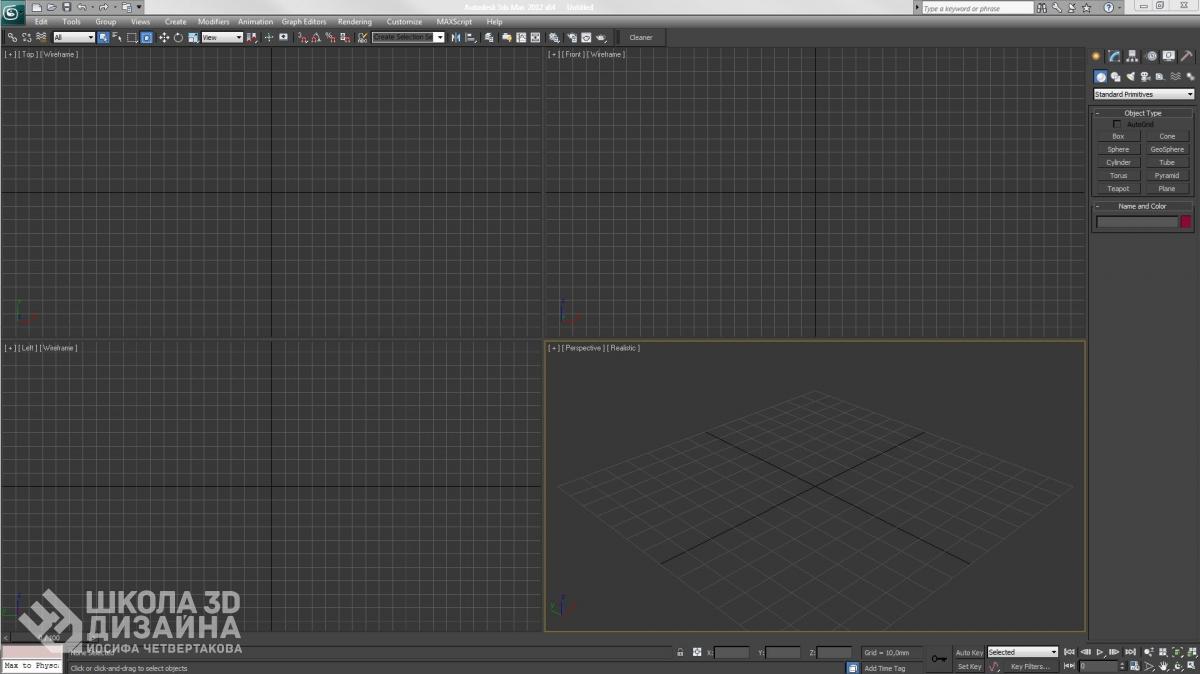
-
Смоделировать стол (видео-лекция 1.16.)

-
Смоделировать стол с круглыми ножками (видео-лекция 1.17.)

-
Смоделировать круглый стол (видео-лекция 1.18.)
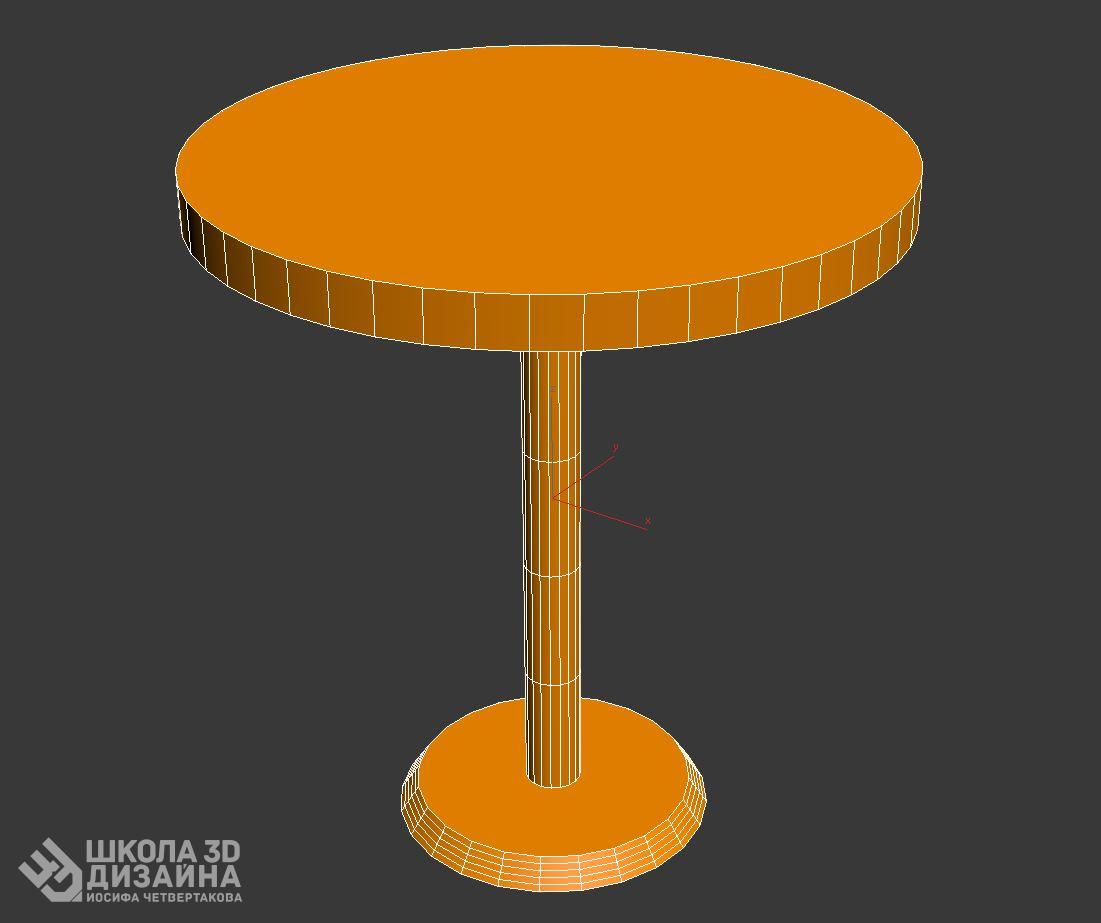
-
Смоделировать простую лестницу (видео-лекция 1.19.)
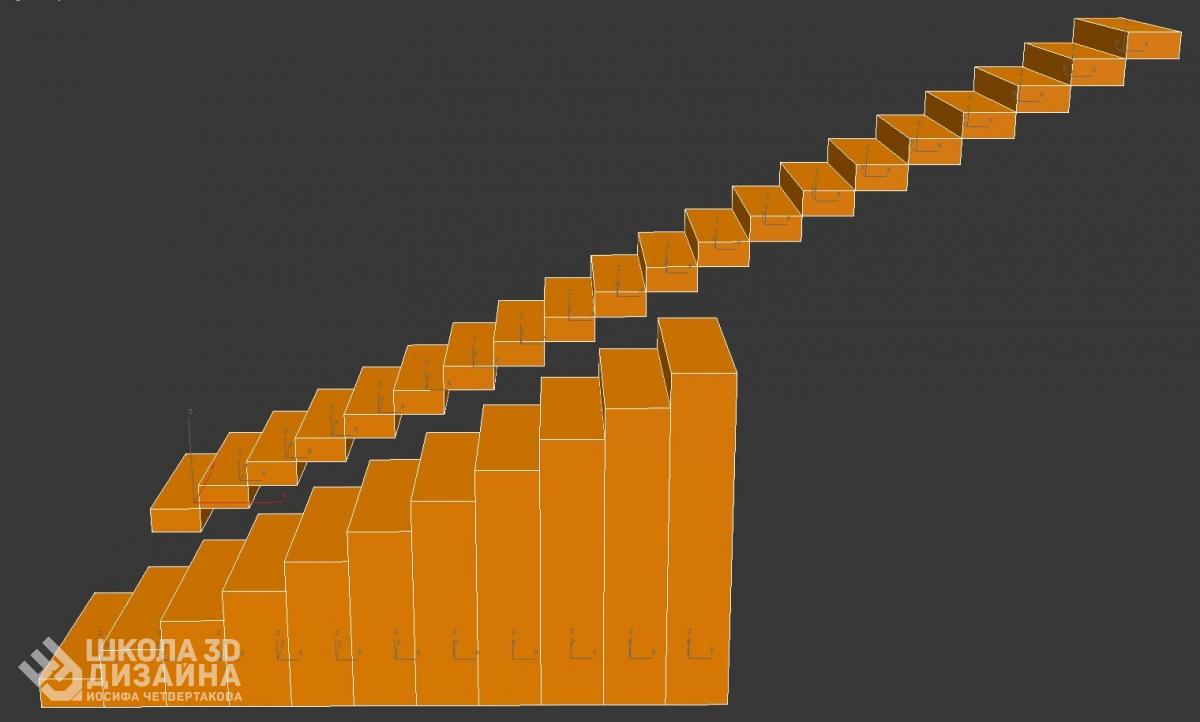
-
Смоделировать замок (видео-лекция 1.20.)
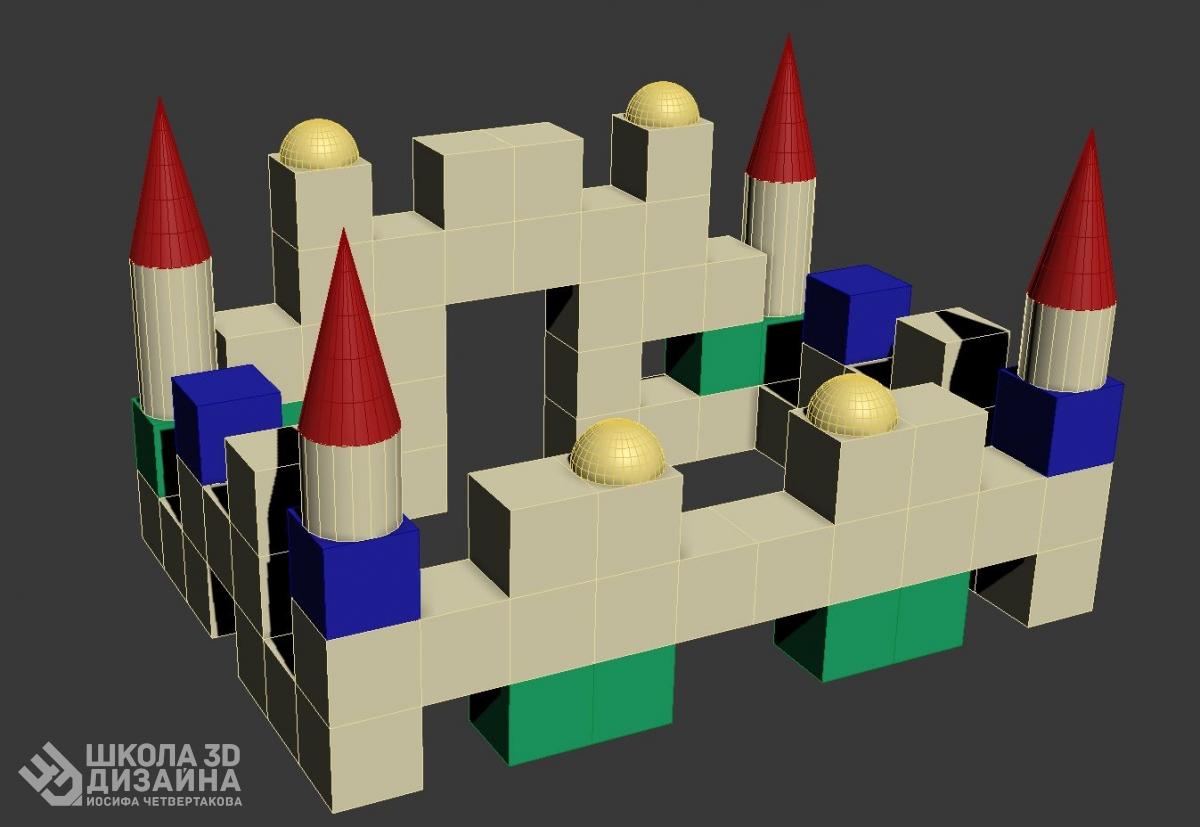
-
Изучить горячие клавиши в 3D Max (видео-лекция 1.22.)
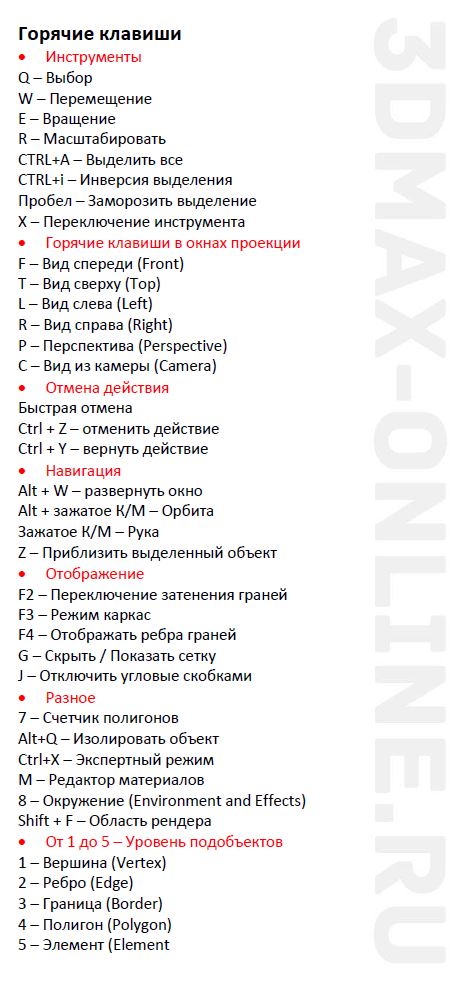
- Создать на своем компьютере папку 1-й день.
- Каждое задание сохранить в папку 1-й ДЕНЬ (сцену и привью).
|
|
|
|||
|
Иосиф Четвертаков - преподаватель.
|
Поздравляю Вас! Вы прошли 1-е занятие по курсу "Дизайн в 3D Max" Если у Вас что-то не получилось или остались вопросы, приглашаем Вас в Школу 3D-дизайна на бесплатное ознакомительное занятие. Запись Вацап 8 (909) 933-1000 Приглашаю Вас на полное обучение по курсу Дизайн Интерьера в 3D Max после которого Вы создадите свое профессиональное портфолио по дизайну интерьера. |
|||
Посмотрите, как проходят занятия в Школе 3D-дизайна по курсу Дизайн Интерьера в 3D Max
 |
 |
 |
 |
 |
 |
 |
 |
Буду Вам очень благодарен если оставите отзыв об обучении ниже в комментариях!




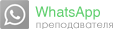
 8 (909) 933-10-00
8 (909) 933-10-00



















Еще не все уроки просмотрел на мах 2017 - есть разница в интерфейсе. Кое-что приходится заменять на похожее.
Там многое делается через полосу инструментов РИББОН.
В отличие от некоторых интернетовских преподавателей, Вы не рекламируете себя, не льете воду, акцентируетесь на сложных моментах, повторяете их в укрупненном масштабе. Это покоряет. Желаю хорошего настроения всей вашей команде и творческих успехов !
Владимир, добрый день! Спасибо за отзыв, с Новым Годом Вас!
Отличная программа обучение.
Все понятно и доступно. Благодарю за урок.
Спасибо Виталий!
Мне очень понравились блок бесплатных уроков. Я далеко не новичок в программе 3ds max, но как выясняется элементарного не знаю. Уроки даются спокойным, уверенным голосом, пошагово, доступно. При попытке повторить, все почти сразу получается. Я рекомендую Иосифа Четвертакова, как достойного преподавателя программы 3ds max. У меня был опыт обучения у других преподавателей, но такой подачи материала не видела.
Наталья, добрый день! Большое спасибо за добрые слова, постоянно думаю над программой, что бы она была максимум понятной для всех! С Новым Годаом Вас!
Иосиф, Добрый день! Благодарю за предоставление бесплатных курсов по моделированию, но в вашей речи слишком много ", да", что очень мешает и занимает время в видео лекции.
Отличный курс для начинающих!
Благодарю Вас Анна, с Новым Годом!
Очень интересные уроки, лучшие из тех что находила
Helen, большое спасибо! С Рождеством Вас!
хороший курс для новичков
Спасибо! С Рождеством Вас!
Достойно. Подчеркнул много нового.
Добрый вечер! Спасибо!
интересно и познавательно
Татьяна, спасибо!
Спасибо.Доходчиво,интересно,бесплатно)
Спасибо за отзыв!
Достаточно интересный ресурс по изучению моделирования. Очень доступно все объяснено. Всем рекомендую, если не для работы, то для себя пригодиться.
Алексей, добрый день! Спасибо за отзыв!
Спасибо за урок,все понятно из представленного видео материала,хотя некоторые моменты не получаются,но думаю что это временно)побольше благодарных учеников!!
Спасибо Андрей за отзыв! Умение придет только от практики, больше тренируйтесь!
Все кратко, четко и ясно. Прям то что нужно!
Спасибо Михаил!
Мне начало очень понравилось!!! Все постепенно, доходчиво и основательно, знания закладываются в голове как кирпичик на кирпичик при строительстве дома... Для начинающих - это просто супер, находка. Такого курса не встречала пока в интернете. Спасибо вам огромное за ваши старания. Может как раз соображу что к чему, и смогу сделать сама и дизайн, и 3D визуализацию своей новой квартиры.
Анна, большое Вас спасибо за добрые слова, очень старался сделать хороший и понятный курс 3D Max для начинающих.
Думала что все это я уже знаю - оказалось не все... Спасибо!!! Надо пересмотреть еще разок )))
Благодарю за отзыв!
Очень полезные видео уроки, особенно для новичков. Все просто и понятно. Спасибо вам, Иосиф!
Пожалуйста! Будут вопросы, пишите здесь...
спасибо !
только начал просмотр видео. Все доступно , хотя до этого не имел представление о программе.
Пожалуйста Павел!
Полезный курс
Спасибо!
спасибо всё очень ясно и понятно мне нравится!!
Спасибо за отзыв, приглашаю Вас на полное обучение с практикой и поддержкой! Записаться наполный курс можете на этой странице https://shop.3dmax-online.ru/?r=ordering/cart/as1&id=61&dc=63bcfae&clean...
Мне очень понравились уроки первого дня, много полезного для себя выяснила, например, о том, как убрать тени, заморозить объекты, не скрывая их из сцены, о различных горящих клавишах и кнопках, о режиме window / crossing (не замечала раньше его))), о галочке возле Autogrid, о том, почему иногда пропадает инструмент перемещения, о том, как его вернуть, о различии мировых и локальных значений перемещения, о том, как заморозить выделение объекта! Благодарю! Даже не ожидала, что настолько полезной и ценной окажется информация!!!
Альбина, большое Вам спасибо за подробное описание нужных инструментов в программе 3D Max. Желаю Вам приятных дней обучения!
спасибо за уроки,они очень лаконичные и не засоряют мозги то что надо.жду продолжения.
Большое спасибо Владимир!
Хочу продолжить
Спасибо за видео уроки, очень понравилось и было все понятно.
Анастасия, спасибо Вам!
Спасибо,всё понятно,ещё бы горячие клавиши на экран...
Спасибо Сергей!
Горячие клавиши 3Ds Max
1.1. Инструменты
1.2. Горячие клавиши в окнах проекции
1.3. Отмена действия
1.4. Навигация
1.5. Отображение
1.6. Разное
1.7. От 1 до 5 – Уровень подобъектов
здорово. все доступно и понятно.
Александр, спасибо!
Спасибо! Начинаешь чувствовать себя творцом. Скорей бы 80-й уровень бог :)))
Спасибо! Все в Ваших руках!)